iPhone에 표시되지 않는 iCloud 음악 라이브러리 수정 방법
iCloud 음악 보관함은 Apple Music 및 iTunes Match 계정(Apple에서 제공하는 유료 가입 서비스)이 제대로 작동하는 데 중요한 기능을 합니다. 사용자가 기기 간에 음악 파일을 동기화할 수 있는 iOS 기기의 기능입니다. 이를 사용하여 iCloud 공간을 차지할지 걱정할 필요 없이 최대 100,000개의 오디오 파일을 저장할 수 있습니다. 이 모든 것은 iCloud 음악 보관함이 켜져 있는 한 동일한 Apple ID를 사용하는 모든 기기에서 사용할 수 있습니다.
하지만 갑자기 iPhone에 iCloud 음악 보관함이 표시되지 않음? 이 문제가 최근에 당신을 괴롭혔다면 이제 이 문제를 최종적으로 해결하기 위해 시도해야 할 솔루션을 확인할 때입니다.
기사 내용 부품 1. iPhone에 표시되지 않는 iCloud 음악 라이브러리를 수정하는 방법?2 부. iCloud 음악 라이브러리가 작동하지 않는 문제를 해결하는 방법?3 부. 보너스 정보 : 재생 문제를 피하기 위해 Apple 음악 노래 다운로드4 부. 개요
부품 1. iPhone에 표시되지 않는 iCloud 음악 라이브러리를 수정하는 방법?
당신의 애플 뮤직과 아이튠즈 매치 iPhone에 표시되지 않는 iCloud 음악 라이브러리가 있는 경우 구독은 아무런 목적이 없습니다. 따라서 음악 스트리밍 경험을 방해하지 않도록 이 문제를 즉시 해결하기 위한 방법을 찾아야 합니다. 문서의 이 섹션에 필요한 모든 정보가 있으므로 안심하십시오.
솔루션 #1. "iCloud 음악 라이브러리" 옵션을 켜고 끄십시오
iPhone에 iCloud 음악 보관함이 표시되지 않는 이유는 무엇입니까? 문제를 해결하기 위해 제안된 첫 번째 방법은 iCloud 음악 라이브러리 기능을 비활성화 및 활성화하는 것입니다. "설정"으로 이동하여 "음악"을 선택하고 "라이브러리 동기화" 옵션을 찾으면 됩니다. 이 기능을 끄고 다시 켜기 전에 몇 분 정도 기다리십시오.

아직 Apple Music 또는 iTunes Match를 구독하지 않은 경우 "iCloud 음악 라이브러리" 옵션이 표시되지 않는다는 점에 유의하십시오. 물론 먼저 가입해야 합니다.
솔루션 #2. 진행 중인 Apple 시스템 유지 관리가 있는지 확인
iPhone에 표시되지 않는 iCloud 음악 라이브러리가 표시되는 한 가지 가능한 이유는 Apple 자체가 현재 iCloud 서비스와 관련된 유지 관리 활동을 수행하고 있기 때문일 수 있습니다. 이를 확인하거나 Apple 시스템의 상태를 확인하는 것이 좋습니다.
솔루션 #3. iPhone의 iOS 버전 업데이트
iPhone 문제에 표시되지 않는 iCloud 음악 라이브러리 수정에 대한 또 다른 권장 솔루션은 iPhone의 iOS 버전을 최신 또는 가장 사용 가능한 버전으로 업데이트하는 것입니다. 문제가 표시되지 않더라도 iOS 기기에 사용 가능한 업데이트를 설치하면 버그와 사소한 문제가 수정되므로 항상 설치하는 것이 좋습니다. Apple은 최신 iOS 버전을 발표할 것으로 예상됩니다. 아이폰 OS 17 2024월 5일 WWDC XNUMX 기조 연설에서.
iOS 기기에 사용 가능한 업데이트가 있는지 확인하려면 "설정"으로 이동한 다음 "일반"을 탭하면 됩니다. 그런 다음 "소프트웨어 업데이트"로 이동하십시오. 여기에서 업데이트를 다운로드하고 설치할 준비가 되었는지 확인할 수 있습니다. 본 경우에만 진행하십시오. 업데이트할 때 장치가 안정적인 네트워크에 연결되어 있어야 하며 전원이 연결되어 있어야 합니다.

솔루션 #4. iCloud 계정을 다시 확인하십시오.
iOS 기기에서 이전에 Apple Music 또는 iTunes Match를 구독할 때 사용한 것과 동일한 Apple ID를 사용하고 있는지 확인해야 합니다. 다시 말하지만 iCloud 음악 라이브러리 옵션은 이러한 Apple 유료 서비스에 가입한 후에만 표시된다는 점에 유의해야 합니다.
솔루션 #5. iPhone 재시동
때때로 "iPhone에 iCloud 음악 라이브러리가 표시되지 않음" 문제는 장치 자체 때문일 수 있습니다. 또한 iPhone을 다시 시작한 다음 iPhone이 백그라운드에서 실행 중인 모든 앱과 열려 있는 앱을 강제로 닫아야 하므로 문제가 해결되는지 확인해야 합니다. 따라서 모든 기능과 iPhone의 메모리를 재설정합니다.

지금까지 위의 다섯 가지 항목은 문제를 해결하기 위해 수행할 수 있는 가장 일반적이고 기본적인 해결 방법입니다. 문제가 계속되는 경우 Apple의 기술 지원 팀에도 도움을 요청할 수 있습니다.
2 부. iCloud 음악 라이브러리가 작동하지 않는 문제를 해결하는 방법?
"iPhone에 표시되지 않는 iCloud 음악 라이브러리" 딜레마를 해결하기 위한 몇 가지 솔루션을 공유하는 것 외에도 예상대로 작동하지 않는 iCloud 음악 라이브러리를 수정하는 몇 가지 추가 팁을 공유하게 되어 기쁩니다.
팁 #1. iTunes를 통해 iCloud 음악 라이브러리 업데이트
iCloud Music Library의 기능 중 하나는 모든 노래를 iCloud에 자동으로 업로드하는 것입니다. 그러나 오류가 표시되어 모든 업데이트를 완료할 수 없게 될 수 있습니다. 수동으로 업데이트를 시도하고 문제가 해결되는지 확인할 수 있습니다. 그렇게 하려면 "파일"로 이동하여 "라이브러리"를 선택한 다음 "iCloud 음악 라이브러리 업데이트" 메뉴를 누르십시오.

팁 #2. iTunes 로그인 및 로그아웃 시도
또한 로그아웃한 다음 iTunes 계정에 다시 로그인하는 것이 좋습니다. 이렇게 하려면 PC에서 iTunes 앱을 실행하고 "계정" 섹션으로 이동하십시오. iTunes 계정에서 로그아웃하려면 "로그아웃" 옵션을 누릅니다. 다시 로그인하려면 동일한 단계를 수행하십시오. iCloud 음악 라이브러리 옵션을 활성화해야 합니다.
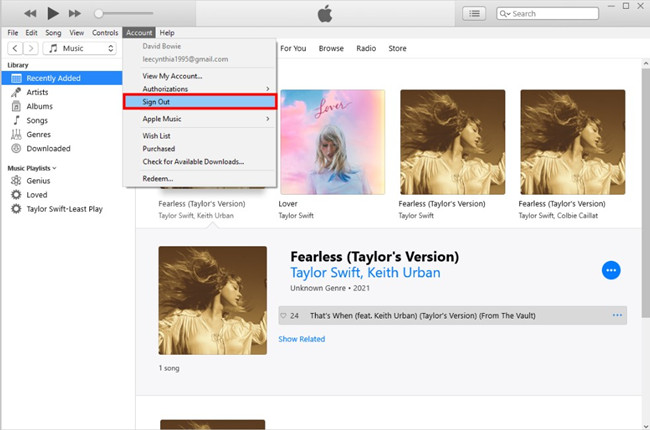
팁 #3. 인터넷 연결이 안정적인지 확인
또한 장치가 안정적인 네트워크에 연결되어 있는지 확인해야 합니다. 동기화 문제는 Wi-Fi 네트워크가 충분히 안정적이지 않을 때 발생합니다.
3 부. 보너스 정보 : 재생 문제를 피하기 위해 Apple 음악 노래 다운로드
"iPhone에 표시되지 않는 iCloud 음악 라이브러리" 문제를 해결하고 iCloud 음악 라이브러리가 예상대로 작동하지 않는 경우 몇 가지 팁을 공유할 수 있는 방법을 알려드리게 되어 기쁩니다. 그러나 이것이 유일한 문제는 아닙니다. 경우에 따라 iTunes 노래가 내 iPhone에서 회색으로 표시되거나 iPhone에서 음악이 재생되지 않습니다..
따라서 재생 문제가 발생하지 않도록 장치에 음악 트랙 및 재생 목록의 영구 복사본이 있어야 합니다. 이렇게 하면 오프라인에서 iTunes 또는 Apple Music 노래를 듣기 위해 응용 프로그램에 액세스하거나 장치를 인터넷에 연결할 필요가 없습니다.
그러나 Apple Music 노래는 DRM으로 보호됩니다. 이 보호 기능이 제거된 후에만 앱 외부에서 액세스할 수 있습니다. 이 경우 다음과 같은 전문 소프트웨어 앱을 사용하는 것이 좋습니다. TunesFun 애플 뮤직 변환기. 이것은 두 가지를 모두 수행하는 신뢰할 수 있는 도구입니다. iTunes DRM 제거 Apple Music 노래를 MP3와 같은 유연한 형식으로 처리하고 변환합니다.
빠르고 전체 프로세스가 무손실임을 보장합니다. 원본 품질이 유지되고 ID3 태그 및 메타데이터 세부 정보가 보존됩니다. 이것은 Windows 및 Mac OS와 완전히 호환되므로 설치하는 데 문제가 없습니다.
내비게이션 키가 사용하기 쉽기 때문에 누구나 잘 사용할 수 있을 것입니다. 이것은 변환된 Apple Music 트랙이 필요한 초보자와 전문가 모두에게 적합합니다. Apple Music 노래를 저장할 때 TunesFun Apple Music Converter의 경우 프로세스 중에 아래 가이드를 참조로 사용할 수 있습니다.
1 단계. 의 모든 요구 사항을 완료하십시오. TunesFun 설치와 관련하여 Apple Music Converter.
2 단계. 설치 후 바로 실행합니다. 메인 페이지에서 미리보기를 시작하고 처리할 Apple Music 트랙을 선택합니다. 이 앱은 한 번에 여러 파일을 처리할 수 있으므로 묶음을 선택할 수 있습니다.

3단계. 선호하는 출력 형식을 선택하십시오. 출력 매개변수 설정도 수정할 수 있습니다.

4단계. 변환 프로세스를 시작할 준비가 되면 하단의 "변환" 버튼을 누르기만 하면 됩니다. 변환이 진행되는 동안 DRM 제거 절차도 수행됩니다.

5단계. 몇 분 안에 DRM이 없는 변환된 Apple Music 노래를 사용할 수 있습니다!

4 부. 개요
이 "iCloud 음악 라이브러리가 iPhone에 표시되지 않음"과 같은 문제가 갑자기 발생하면 확실히 성가신 일입니다. 다행히 이 문제를 해결하기 위해 적용할 수 있는 몇 가지 해결 방법이 있습니다. 이러한 상황에 처한 경우를 대비하여 이 게시물에서 제시한 솔루션을 참조할 수 있습니다. 또한 원하는 기기에서 스트리밍하기 위해 Apple Music 즐겨찾기를 저장하려는 경우 다음과 같은 전문 도구를 사용해 볼 수 있습니다. TunesFun 애플 뮤직 변환기.
코멘트를 남겨주세요